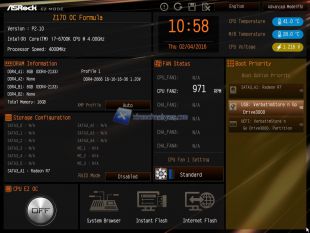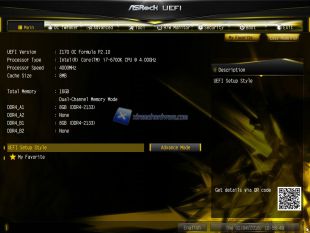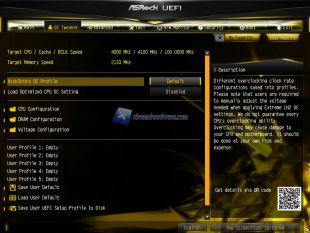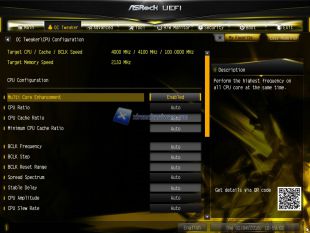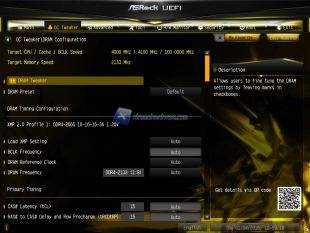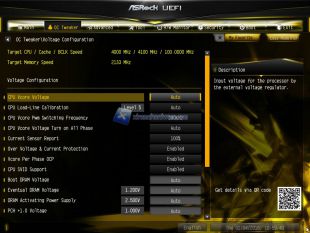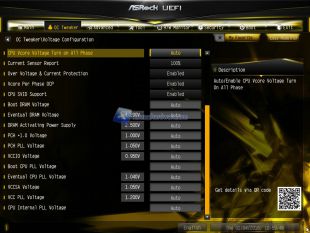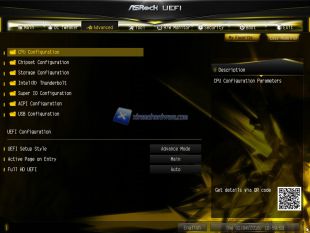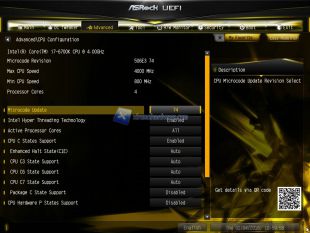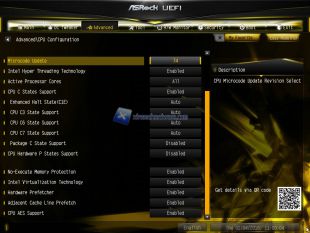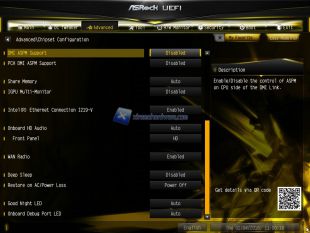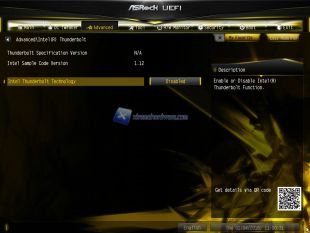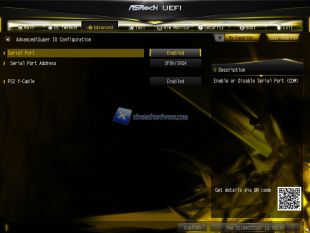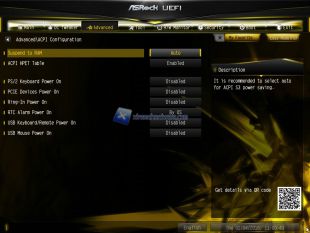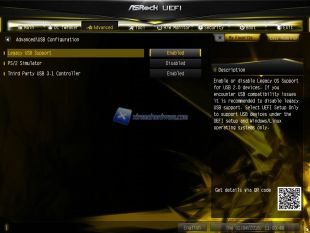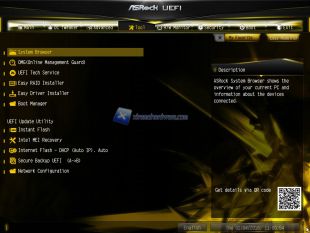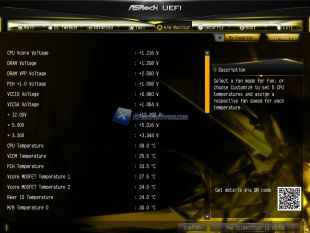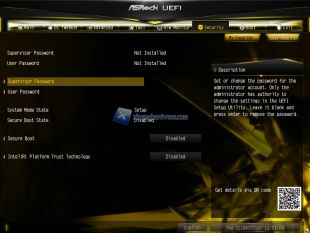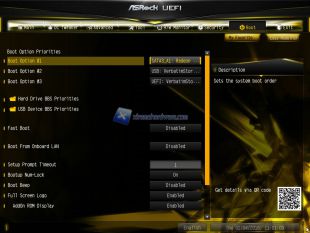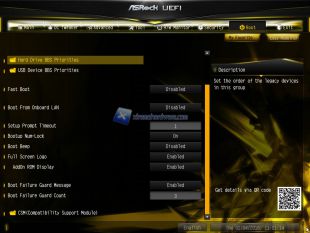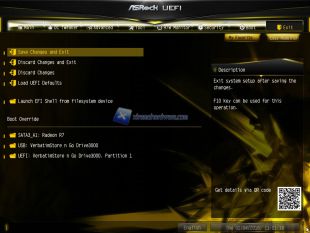ASRock Z170 OC Formula: BIOS
Per accedere al BIOS UEFI della OC Formula come al solito ci basterà pigiare il tasto Del o F2 sulla tastiera. Appena saremo entrati nel BIOS siamo subito reindirizzati nella ‘’Advanced Mode’’ a differenza degli altri modelli dove accederemo alla ‘’Easy Mode’’. Qui come sempre avremo tutte le impostazioni ed i valori principali a portata di mano. Altra differenza rispetto ad altri BIOS di altri modelli ASRock è sicuramente il colore della grafica. Infatti per rimanere in tema avremo il classico contrasto di colore Nero/Giallo. Eventualmente, potremo consultare il System Browser che ci mostrerà i dettagli dei componenti installati.
Per passare alla modalità ‘’Easy Mode’’ dovremo premere il tasto F6.
Ovviamente in questo caso non ne avremo alcun bisogno e potremo subito agire sui diversi Menù e opzioni che la OC Formula ci mette a disposizione. Al solito i Menù principali sono 8 e sono ‘’Main’’, ‘’OC Tweaker’’, ‘’Advanced’’, ‘’Tool’’, ‘’H/W Monitor’’, ‘’Security’’, ‘’Boot’’, ed infine ‘’Exit’’. Nel primo Menù ovvero ‘’Main’’ avremo un riassunto sul tipo di processore avremo installato e la quantità e frequenza attuale dei moduli RAM installati nonché in quali slot. Non manca la voce ‘’My Favorite’’ dove potremo salvare eventuali impostazioni e profili di OC. Essendo una scheda madre progettata anche ed insieme all’aiuto di Nich Shih come vedremo a breve troveremo già alcuni preset preimpostati sia per un overclock della CPU sia per uno sulle RAM.
Passiamo al Menù ‘’OC Tweaker’’ dal quale potremo finalmente modificare voltaggi, impostazioni e settaggi ed impostazioni sia della CPU sia delle RAM. Troviamo diversi sottomenù contenenti appunto vari settaggi ed impostazioni avanzate utili ad affinare o stabilizzare un eventuale overclock. Potremo come sempre salvare le impostazioni scelte in diversi profili da poter caricare all’occorrenza. Navigando tra i diversi sottomenù osserviamo come la frequenza massima impostabile anche con la OC Formula per quanto riguarda le RAM è di 4133MHz oltre che la voce FCLK riguardante il modo con cui la Grafica integrata della CPU conosciuta come GT comunica con la CPU stessa ovvero con i Core. Settaggi impostabili da un minimo di 600MHz ad un massimo di 1GHz, di default è impostato a 800MHz. Rispetto ai BIOS della serie Extreme la OC Formula mette a disposizione diversi settaggi in più proprio per garantire ad un ipotetico appassionato o overclock tutti i parametri avanzati per garantire un OC stabile ma al contempo elevato. Ricordiamo sempre che troveremo diversi preset per un eventuale OC sulla CPU alla voce ‘’NickShih’s OC Profile’’ mentre per la RAM saranno disponibili alla voce ‘’DRAM Preset’’. Potrete vedere meglio tutte le voci nelle immagini a seguire.
Proseguiamo con il Menù ‘’Advanced’’ dove troviamo diversi sottomenù relativi al chipset, alla CPU (come i risparmi energetici), allo Storage, dotazione di porte, USB e quant’altro. Anche da questi sottomenù potremo agire su diverse voci per preferire un sistema performante al massimo o parsimonioso durante inattività. Troviamo tutte le voci che abbiamo trovato in passato con le precedenti generazioni di schede madri.
Passiamo ora a ‘’Tool’’ una ‘’collezione’’ di funzioni utili a segnalare errori ad ASRock direttamente dal BIOS previa connessione ad Internet, o ancora aggiornare il BIOS da Internet, scaricare i driver relativi al sistema operativo che abbiamo installato o ancora creare in modo sicuro e veloce un RAID. Alcune voci come la segnalazione di errori e l’aggiornamento del BIOS direttamente dal BIOS stesso sono esclusive di ASRock.
Passiamo a ‘’H/W Monitor’’ dove troveremo tutti i parametri quali temperatura CPU, velocità ventole, voltaggi e così via. Nella OC Formula non mancano nemmeno i sensori di temperature circa i Mosfet. Suggeriamo comunque di installare il tool proprietario A-Tuning di ASRock per rilevare al meglio le temperature.
Seguente è il Menù ‘’Security’’ dal quale potremo impostare una password per impedire un accesso indesiderato al nostro sistema.
Gli ultimi due Menù sono ‘’Boot’’ dal quale potremo impostare ed organizzare la priorità di Boot delle periferiche collegate in questo caso SSD, Pen drive e così via ed il Menù ‘’Exit’’ dal quale potremo richiamare un profilo precedentemente salvato, reimpostare impostazioni di default in caso di problemi o salvare/ annullare le modifiche apportate nel BIOS.